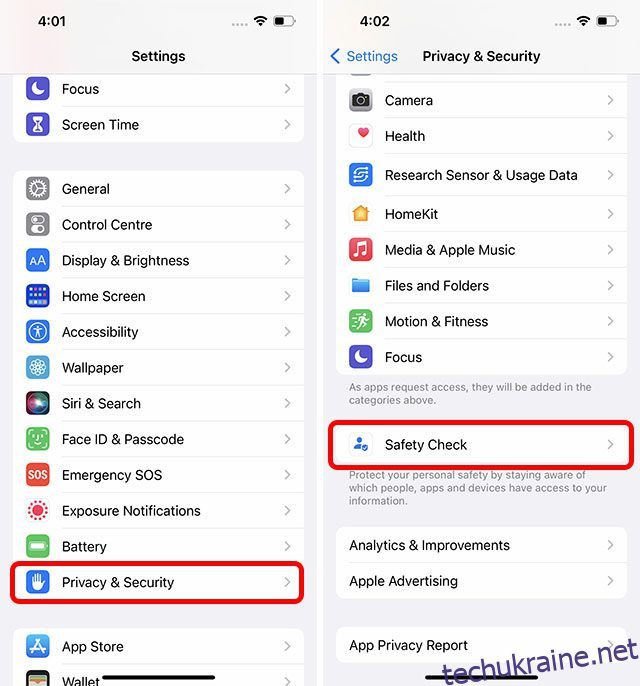Серед багатьох нових функцій в iOS 16 є нова функція перевірки безпеки для вашого iPhone. Це головна функція, розроблена для того, щоб допомогти кожному, хто опинився в небезпечній ситуації зі своїм партнером або іншою особою, з якою вони мають тісний контакт. Хоча ми сподіваємося, що вам ніколи не доведеться користуватися цією функцією, якщо вам це цікаво, і ви просто хочете знати, що це таке та як нею користуватися, ось що таке перевірка безпеки та як використовувати його на iPhone.
Що таке перевірка безпеки та як нею користуватися на iPhone (2022)
Що таке перевірка безпеки в iOS 16 і чому це важливо?
Отже, що таке перевірка безпеки в першу чергу? По-перше, важливо знати, що Apple завжди дозволяла користувачам скасовувати надання доступу до свого місцезнаходження додаткам і людям, а також купу інших речей, таких як доступ до свого iPhone за допомогою Face ID і кодів доступу. Проте перевірка безпеки полегшує людям, яким загрожує домашнє насильство, швидко налаштувати або повністю скасувати ці дозволи з одного місця замість того, щоб шукати різні налаштування, розкидані по iPhone.
Перевірка безпеки працює двома способами:
- Екстрене скидання
- Керування спільним доступом і доступом
Нижче ми детально обговоримо обидві функції перевірки безпеки.
Порада. Коли ви використовуєте перевірку безпеки, ви можете натиснути кнопку «Швидкий вихід», щоб миттєво закрити екран перевірки безпеки та вийти з програми «Налаштування». Це може бути корисно, якщо хтось просить побачити, що ви робите на своєму iPhone, і ви не хочете, щоб вони знали, що ви скасовуєте спільний доступ до даних та інші дозволи.
Як використовувати перевірку безпеки на вашому iPhone
Екстрене скидання
Як випливає з назви, аварійне скидання дуже схоже на перемикач, щоб припинити доступ до будь-якого доступу, який ви могли надати програмам і людям одним махом. Це призначено для використання в ситуаціях, коли вам терміново потрібно припинити обмін даними, такими як ваше місцезнаходження, з будь-ким (включно з будь-якими програмами, які можуть використовуватися для відстеження вашого місцезнаходження). Ось як користуватися цією функцією.
- Перейдіть до Налаштування -> Конфіденційність і безпека -> Перевірка безпеки

- Тут натисніть «Аварійне скидання». Підтвердивши свою особу за допомогою Face ID/Touch ID/Passcode, торкніться кнопки з написом «Почати екстрене скидання». Після того, як ви це зробите, є три кроки процесу.

- Крок 1. Цей крок гарантує, що ваш iPhone більше не надає доступ до даних про місцезнаходження, бібліотек фотографій тощо жодним людям чи програмам. Для цього просто торкніться «Скинути людей і програми». Підтвердьте, натиснувши «Скинути».

- Крок 1.1. Далі перевірка безпеки переконається, що лише ваші особисті пристрої ввійшли в обліковий запис Apple ID. Ви можете просто вибрати будь-які пристрої, з яких хочете віддалено вийти, і видалити з них свій Apple ID. Вибравши пристрої, натисніть «Видалити вибрані пристрої». Якщо таких пристроїв немає, просто торкніться «Пропустити».

- Крок 2. Цей наступний крок дає змогу налаштувати (або видалити) надійні номери телефонів для вашого облікового запису. Ці номери телефонів мають бути вашими. Якщо в цьому списку є інші телефонні номери, їх можна легко видалити, а потім натиснути «Продовжити».

- Крок 2.1. Далі, якщо ви поділилися своїм паролем Apple ID з особою, від якої намагаєтеся видалити себе, очевидно, важливо переконатися, що вона не може отримати доступ до вашого облікового запису Apple. На цьому кроці перевірка безпеки дозволить вам скинути пароль Apple ID, якщо це необхідно. Ви можете або оновити свій пароль, натиснувши кнопку «Оновити пароль», або залишити той самий пароль, скориставшись опцією «Оновити пізніше в налаштуваннях».

- Крок 3. Нарешті, важливо налаштувати контакти для екстрених випадків. Це мають бути люди, яким можна довіряти, наприклад члени родини чи друзі, на яких можна покластися. Ці контакти отримають сповіщення, якщо, не дай Бог, ви опинитеся в ситуації, коли вам знадобиться скористатися функцією екстреного виклику на вашому iPhone. Тут можна додати контакти, а потім натиснути «Продовжити».

Після виконання всіх цих кроків Safety Check порекомендує інші дії, які ви можете вжити для подальшого зміцнення вашої особистої безпеки та спокою. Після перегляду цього списку просто торкніться «Готово».

Керування спільним доступом і доступом
З іншого боку, якщо ви хочете видалити дозволи та налаштування спільного доступу для певних людей, ви можете скористатися другим параметром під назвою «Керувати спільним доступом і доступом». Ось як користуватися цією функцією.
- Перейдіть до Налаштування -> Конфіденційність і безпека -> Перевірка безпеки.

- Тут натисніть «Керувати спільним доступом і доступом», а потім натисніть «Продовжити».

- Тепер потрібно виконати три кроки.
- Крок 1. Тут ви можете побачити, з якими людьми ви поділилися інформацією, а також якою інформацією ви ділитеся. Ви можете використовувати цю сторінку, щоб видалити людей, з якими ви більше не бажаєте ділитися інформацією, такою як ваше місцезнаходження, доступ до iPhone тощо.

- Крок 2. На наступному кроці ви побачите, які програми мають доступ до вашої інформації. Ви можете видалити будь-які програми, які ви не встановлювали самостійно або які більше не бажаєте використовувати. Після завершення натисніть «Продовжити».

- Крок 3: Нарешті, вам буде показано список пристроїв, на яких ви ввійшли за допомогою свого Apple ID. Якщо ви помітили тут якісь нерозпізнані пристрої, їх слід видалити. Крім того, ви можете видалити будь-які пристрої, які належать кривднику, щоб вони більше не мали доступу до вашого Apple ID. Якщо таких пристроїв немає, ви можете натиснути «Пропустити».

- Крок 3.1. Ви також можете підтвердити свої довірені контакти, видалити ті, яким більше не довіряєте, і додати інших, якщо потрібно. Після завершення просто торкніться «Продовжити».

- Крок 3.2: Далі iPhone запропонує вам оновити пароль Apple ID. Це корисно, якщо винуватець образливих відносин записав або зберіг ваш пароль у менеджері паролів. Ви можете швидко оновити свій пароль і переконатися, що ніхто інший не отримає доступ до вашого Apple ID.

- Крок 3.3. Важливо налаштувати контакти для екстрених випадків. Це мають бути люди, яким можна довіряти, наприклад члени родини чи друзі, на яких можна покластися. Ці контакти отримають сповіщення, якщо, не дай Бог, ви опинитеся в ситуації, коли вам знадобиться скористатися функцією екстреного виклику на вашому iPhone. Тут можна додати контакти, а потім натиснути «Продовжити».

- Крок 3.4. Нарешті вам буде запропоновано змінити пароль пристрою, щоб забезпечити безпеку ваших даних. Ви можете змінити свій пароль або пропустити цей крок, якщо хочете.

Після виконання всіх цих кроків Safety Check порекомендує інші дії, які ви можете вжити для подальшого зміцнення вашої особистої безпеки та спокою. Після перегляду цього списку просто торкніться «Готово».

Чи повідомить Apple когось про зміни в системі безпеки?
Щоб забезпечити безпеку та конфіденційність своїх користувачів, Apple нікого не повідомлятиме, якщо ви припините ділитися з ними інформацією, доступом до облікового запису, даними про місцезнаходження тощо. Це зроблено для того, щоб жертви (або особи, які перебувають у групі ризику) домашнього насильства могли безпечно обмежити доступ кривдників до своїх пристроїв та інформації, не турбуючись про те, що вони отримають повідомлення про зміни.
Однак пам’ятайте, що інші люди можуть самі помітити, що ваша інформація більше не доступна. Таким чином, перед використанням перевірки безпеки рекомендується подбати про свою безпеку та скласти план дій.
Використовуйте перевірку безпеки, щоб швидко припинити обмін інформацією з людьми та програмами
Ну, ось як ви можете використовувати перевірку безпеки на своєму iPhone, щоб переконатися, що ніхто не має доступу до вашої інформації та даних про місцезнаходження. Здається, ця функція досить добре продумана і може стати в нагоді кожному, хто опинився в небезпечній ситуації зі своїм партнером. Більше того, опція «Швидкий вихід» також є гарним доповненням. Отже, що ви думаєте про перевірку безпеки? Як ви вважаєте, чи корисно це для тих, кому загрожує домашнє насильство? Поділіться з нами своїми думками в коментарях нижче.